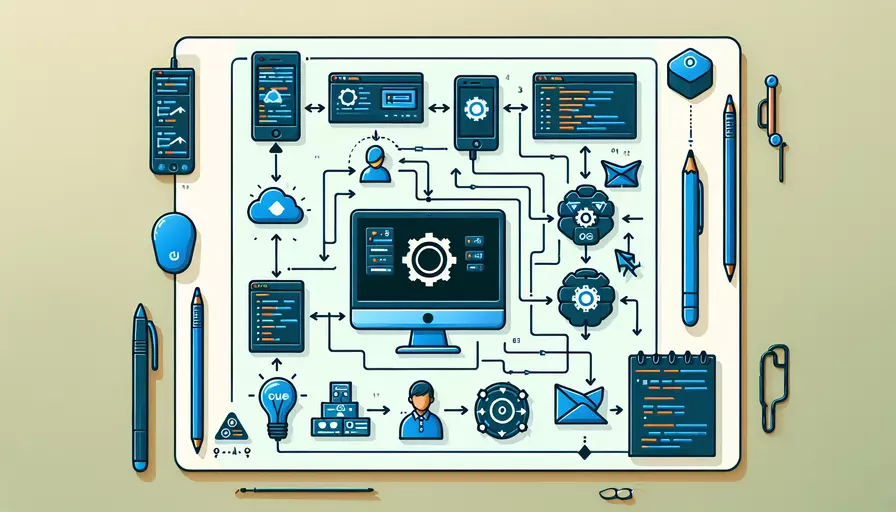
要在Mac上安装Vue CLI,你需要按照以下步骤操作:1、确保已安装Node.js,2、通过npm安装Vue CLI,3、验证安装是否成功。这些步骤将帮助你在Mac上成功配置Vue CLI,并为你的项目开发奠定基础。
一、确保已安装Node.js
在开始安装Vue CLI之前,你需要确保你的Mac上已经安装了Node.js。Node.js是一个JavaScript运行时环境,它包含了npm(Node Package Manager),这是安装Vue CLI所必需的。
-
检查Node.js是否已安装:
打开终端并输入以下命令:
node -v如果Node.js已安装,你会看到类似于
v14.17.0的版本号。类似地,检查npm是否已安装:npm -v如果npm已安装,你会看到版本号。
-
安装Node.js:
如果Node.js未安装,你可以从Node.js官方网站下载并安装最新版本:
根据提示完成安装后,再次检查Node.js和npm是否安装成功。
二、通过npm安装Vue CLI
确保Node.js和npm安装成功后,你就可以使用npm来安装Vue CLI。
-
全局安装Vue CLI:
在终端中输入以下命令来安装Vue CLI:
npm install -g @vue/cli这个命令使用npm全局安装Vue CLI,使其在系统的任何地方都可以使用。
-
验证安装:
完成安装后,验证Vue CLI是否安装成功,使用以下命令:
vue --version如果安装成功,你会看到Vue CLI的版本号,例如
@vue/cli 4.5.13。
三、创建新项目并运行
安装完成后,你可以创建一个新的Vue项目并运行它。
-
创建新项目:
使用以下命令创建一个新的Vue项目:
vue create my-project你将看到一系列的提示,选择默认配置或者手动选择项目配置。
-
进入项目目录:
cd my-project -
运行开发服务器:
启动开发服务器以查看项目:
npm run serve你将在终端中看到本地服务器的地址,例如
http://localhost:8080,打开浏览器访问该地址即可看到Vue项目运行。
四、常见问题及解决方法
在安装和使用Vue CLI的过程中,你可能会遇到一些常见问题。以下是一些解决方法:
-
权限问题:
如果你在安装Vue CLI时遇到权限问题,可以使用
sudo命令:sudo npm install -g @vue/cli -
网络问题:
如果你的网络环境不好,导致安装失败,可以使用淘宝的npm镜像:
npm install -g cnpm --registry=https://registry.npm.taobao.orgcnpm install -g @vue/cli
-
版本不兼容:
如果遇到版本不兼容的问题,确保你使用的是最新版本的Node.js和npm。此外,你可以查看Vue CLI的官方文档,获取最新的安装指南和版本要求。
五、总结与建议
通过上述步骤,你应该能够在Mac上成功安装Vue CLI并创建一个新的Vue项目。总结如下:
- 确保已安装Node.js和npm。
- 使用npm全局安装Vue CLI。
- 验证安装并创建新项目。
- 解决安装过程中可能遇到的常见问题。
进一步的建议:
- 保持Node.js和Vue CLI的最新版本:定期检查和更新Node.js和Vue CLI,以确保你拥有最新的功能和安全修补。
- 阅读官方文档:Vue CLI官方文档提供了详细的使用指南和最佳实践,帮助你更好地理解和使用Vue CLI。
- 加入社区:参与Vue.js社区,获取更多的支持和资源,与其他开发者交流经验和技巧。
通过这些步骤和建议,你将能够更好地使用Vue CLI进行Vue项目的开发,提升你的开发效率和项目质量。
相关问答FAQs:
Q: Mac如何安装Vue CLI?
A: 安装Vue CLI是在Mac上开发Vue.js项目的第一步。下面是安装Vue CLI的步骤:
1. 确保已安装Node.js
首先,确保你的Mac上已经安装了Node.js。你可以在终端中输入以下命令来检查Node.js的安装情况:
node -v
如果你看到了Node.js的版本号,说明已经成功安装了Node.js。如果没有安装,你可以从官方网站上下载并安装Node.js。
2. 使用npm安装Vue CLI
一旦你确认Node.js已经安装成功,你可以使用npm(Node.js的包管理器)来安装Vue CLI。在终端中输入以下命令:
npm install -g @vue/cli
这将全局安装Vue CLI。等待安装完成后,你就可以通过以下命令来验证是否安装成功:
vue --version
如果你看到了Vue CLI的版本号,说明安装成功。
3. 创建Vue项目
安装完成Vue CLI后,你可以使用它来创建一个新的Vue项目。在终端中进入你希望创建项目的目录,然后输入以下命令:
vue create my-project
这将创建一个名为"my-project"的新Vue项目。Vue CLI会在创建项目时询问你一些配置选项,你可以根据需要进行选择。
4. 启动开发服务器
创建项目后,进入项目目录并启动开发服务器。在终端中输入以下命令:
cd my-project
npm run serve
这将启动一个本地开发服务器,并在浏览器中显示你的Vue应用程序。你可以通过访问"http://localhost:8080"来查看你的应用程序。
5. 开始开发
现在,你已经成功安装了Vue CLI并创建了一个新的Vue项目。你可以开始编写Vue组件、样式和逻辑,以及与后端API进行交互。使用Vue CLI提供的工具和命令,你可以更轻松地构建、测试和部署Vue应用程序。
希望这些步骤能够帮助你在Mac上安装Vue CLI并开始开发Vue.js项目!如果你遇到任何问题,请查阅官方文档或在社区中寻求帮助。
文章标题:mac如何安装vue cli,发布者:飞飞,转载请注明出处:https://worktile.com/kb/p/3629165

 微信扫一扫
微信扫一扫  支付宝扫一扫
支付宝扫一扫 